Manter os cabeçalhos visíveis ao rolar por um relatório paginado no Report Builder
Aplica-se a: Microsoft Report Builder (SSRS)
Power BI Report Builder
Report Designer no SQL Server Data Tools
Para impedir que os rótulos de linha e coluna rolem para fora da exibição depois da renderização de um relatório paginado, congele os títulos de linha ou coluna.
O modo de controlar as linhas e colunas depende se você tem uma tabela ou matriz. Se você tiver uma tabela, configure os membros estáticos (linhas e cabeçalhos de coluna) para permanecerem visíveis. Se você tiver uma matriz, configure as linhas e cabeçalhos de grupos de coluna para permanecerem visíveis.
Quando você exporta o relatório para Excel, o cabeçalho não é congelado automaticamente. Você pode congelar o painel no Excel. Para obter mais informações, confira a seção Cabeçalhos e rodapés de página de Exportar um relatório paginado para o Microsoft Excel (Report Builder).
Observação
Mesmo se uma tabela tiver grupos de linhas e de coluna, você não conseguirá manter esses cabeçalhos de grupo visíveis durante a rolagem
A imagem a seguir mostra uma tabela:

A imagem a seguir mostra uma matriz:

Observação
Você pode criar e modificar arquivos de definição de relatório paginado (.rdl) no Construtor de Relatórios da Microsoft, Construtor de Relatórios do Power BI e no Designer de Relatórios no SQL Server Data Tools.
Manter os cabeçalhos de grupo de matriz visíveis ao rolar
Clique com o botão direito do mouse na alça de canto, na linha ou na coluna de uma região de dados tablix e, em seguida, selecione Propriedades do Tablix.
Na guia Geral, em Cabeçalhos de Linha ou Cabeçalhos de Coluna, selecione Manter o cabeçalho visível ao rolar.

Selecione OK.
Para manter um membro tablix estático (linha ou coluna) visível ao rolar
Na área de design, selecione qualquer lugar na tabela para exibir membros estáticos, bem como grupos, no painel de agrupamento.
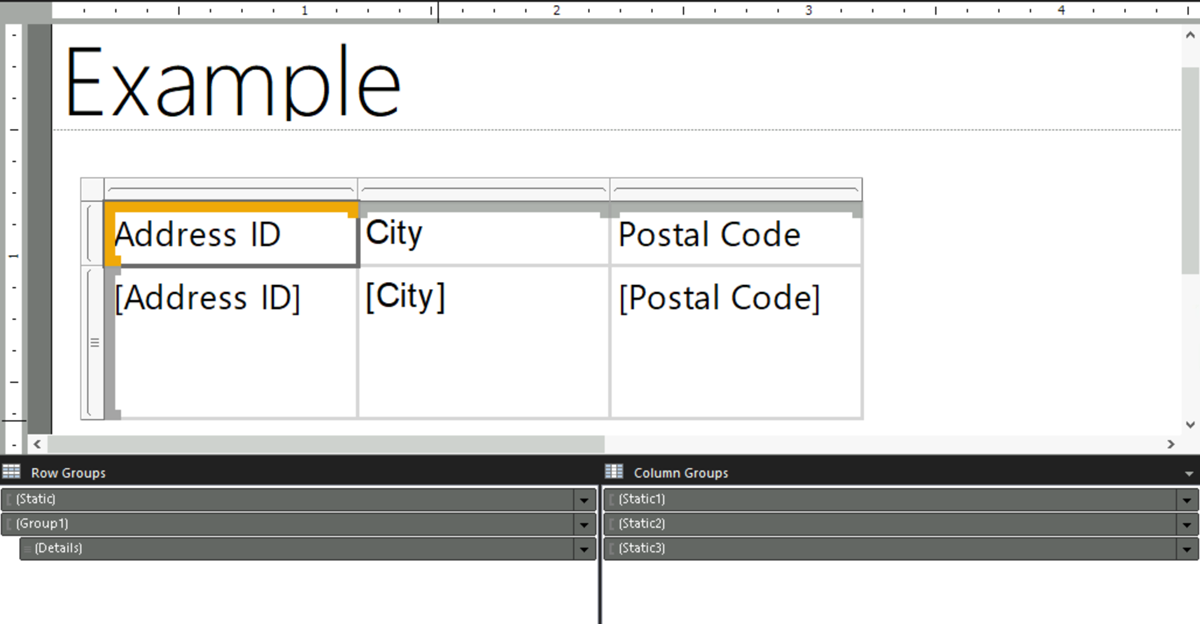
O painel Grupos de linhas exibe os membros hierárquicos estáticos e dinâmicos para a hierarquia de grupos de linhas, e o painel Grupos de colunas mostra uma exibição semelhante para a hierarquia de grupos de coluna.
À direita do painel Agrupamento, selecione o menu suspenso e, em seguida, selecione Modo Avançado.
Selecione o membro estático da linha ou coluna que deverá permanecer visível durante a rolagem. O painel Propriedades exibe as propriedades de Membro Tablix.
No painel Propriedades, defina FixedData como True.
Repita essa etapa para todos os membros adjacentes que você deseja manter visíveis durante a rolagem.
Selecione Executar para visualizar o relatório.
À medida que você pagina para baixo ou pelo relatório, os membros tablix estáticos permanecem na exibição.
